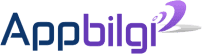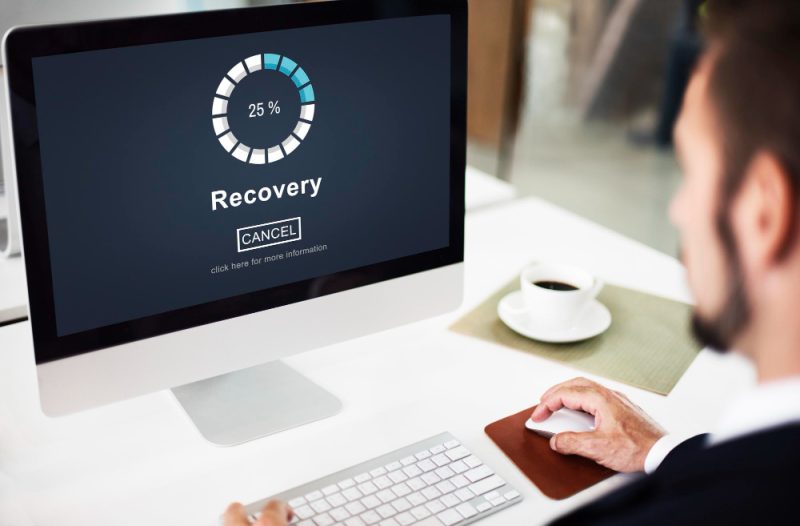Windows 10 Sistem Geri Yükleme
Cihazınızın özel bilgilerine erişim, güvenliği için çok önemlidir. Geri yükleme noktaları oluşturmak ve kişisel veya önemli verileri indirmek de, Windows’u tamamen yeniden yüklemeden önceki bu adımlar için geçerlidir.
Tam Sistem Geri Yükleme Nedir?
Sistem Geri Yükleme, tüm Windows ortamlarını onarmanın yanı sıra, tüm verileri Windows tarafından otomatik olarak oluşturulan veya oluşturulan yedekleme noktalarına kaydetmeyi amaçlar.
Bunlar, Windows platformunuzda hata ayıklayamadığınızda veya bir Windows tarayıcısı kullanarak yerel dosya verilerine erişemediğinizde kullanmak için idealdir. Tam bir sistem geri yüklemesi, hiç kimse sorunlarınızı müzakere edemediğinde veya çözemediğinde son çare veya alternatif bir seçenek olarak kabul edilebilir. Ayrıca, sisteminiz için minimum risk ile çok güvenli bir süreç olarak kabul edilir.
Windows Otomatik Onarım Aracı
Sistem Geri Yükleme seçenekleriyle Windows 10’u Geri Yükleyin
Diyelim ki bozuk bir Windows’unuz var veya bozuk bir sistem dosyasının neden olduğu hatalar bozuk bir Windows’un düzgün çalışmamasına neden oluyor. Bu durumda, Windows 10’un çalışan en son sürümüne geri dönmek isteyeceksiniz.
Windows 10, değerli verilerinizi kaybetmeden son erişim noktasını geri yüklemenizi sağlayan bu işlevselliğe sahiptir. Bu bağlamda, Windows 10’u geri yüklemek için sistem geri yükleme seçeneklerine her zaman yaklaşılabilir. Şu adımları izleyebilirsiniz:
- Cihazınızın ana menüsünden görev çubuğundaki arama alanının yanında ekranın sol alt köşesindeki ayarlar seçeneğini seçin.
- Ayarlar penceresinde güncelleme ve korumayı seçin.
- Bir sonraki pencerede, Yedekleme Ayarları’nı tıklayın ve ardından Geri Yükle’yi tıklayın. Şimdi uygun seçeneği seçin Bu bilgisayarı sıfırla (kişisel dosyaları ve verileri korurken Windows yeniden yükleyin).
- Önceki oluşturma seçeneğine ve gelişmiş önyükleme seçeneklerine (sorun gidermek için cihazı kurtarma modunda yeniden başlatın) geri dönün.
- Önceki yapıya geri dönmek için seçeneği tıklayın ve devam etmek için şimdi yeniden başlat’ı tıklayın.
- Cihaz yeniden başladığında, “Sorun Gider”i seçin.
- Bir sonraki pencerede, gelişmiş ayarlar seçeneğini belirleyin.
- Gelişmiş Ayarlar altında, Sistem Görüntüsü Kurtarma’ya tıklayın.
Bu yöntem, sistem görüntüsü kurtarma seçeneğini kullanarak Windows 10’u geri yüklemeye yardımcı olur. Sistem görüntüsü, son Windows 10 iş istasyonunuzun klonlanmış bir sürümüdür. Böylece, bir daha bozuk pencereler nedeniyle verilerinizi kaybettiğinizden korktuğunuzda, bu adımları izleyerek kurtarabilirsiniz.
Veriler karmaşık bir fiziksel kaynaktan (USB sürücü veya disk gibi) yüklendiyse, bu işleme devam etmeden önce düzgün bir şekilde kaydedildiğinden ve bozulmadan yüklendiğinden emin olun.
Windows 10’u geri yüklemek için sistem korumasını etkinleştirin
Windows’u geri yüklemek ve son iş istasyonuna geri dönmek kolaydır, ancak aşağıdaki adımları nasıl yapacağınızı bilmeniz gerekir. Sistem Korumasının etkinleştirilmesi, bozuk dosyaların geri yükleme noktasına zarar vermesini önler.
Lütfen bu ayarı manuel olarak yaparsanız, sistemi açıp kapatmanın mevcut tüm indirmeleri büyük ölçüde etkileyebileceğini unutmayın. Sistem Geri Yüklemeyi etkinleştirmeden önce izlenecek adımlar şunlardır;
- Görev çubuğu arama çubuğuna denetim masası yazın. Başlatmak için Denetim Masası’na çift tıklayın.
- Denetim Masası’nda Sistem ve Güvenlik’i seçin.
- Sistem ve Güvenlik penceresinde, sistem seçeneğini belirleyin.
- Bir sonraki pencerede, gelişmiş sistem ayarlarını seçin ve “Gelişmiş” ve “Uzak” sekmelerini seçin.
Sistem güvenliğini etkinleştirmek için, Sistem Güvenliği sekmesinde Yapılandır’ı tıklayın. Devam etmek için Tamam’ı tıklayın. Adımlar düzgün çalışmadıysa, güvende olmak ve değerli zamanınızı boşa harcamamak için tekrar denemeden önce tekrar deneyin.